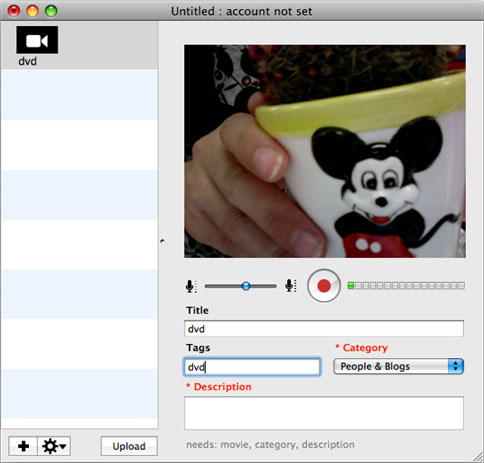(MacOS Сьерра қоса алғанда) Mac туралы YouTube торабына бейне жүктеу немесе Windows PC? оңай, оны алыңыз келеді. Бұл мақалада сіз сол қол жеткізуге көмектесу үшін екі шешімдерді қамтамасыз етеді. Тек өз қажеттіліктеріне сәйкес оң біреуін таңдаңыз.
Part 1. YouTub үшін бейнелерді жүктеу үшін қалай
Mac немесе Windows үшін iSkysoft үшін PACKARD BELL IMEDIA Конвертер Deluxe, сондай-ақ тікелей интернетке бейнелерді жүктеу үшін пайдаланылуы мүмкін беретін қуатты бейне конвертер. Бұл бірнеше бейне және аудио пішімдері жұмыс істейді жылдам видео конвертер. айырбастау жоғары жылдамдықты алдыңғы қатарлы болып табылады және бейне сапасы жоқ шығын жоқ. YouTube сіз бейнелерді жібере аласыз сайттар бірі болып табылады.
iSkysoft үшін PACKARD BELL IMEDIA Конвертер Deluxe - Video Converter
Ease бар YouTube кез келген бейне жүктеу:
- 150+ бейне / аудио пішімдер - оңай 150-ден астам бейне және аудио пішімдерін түрлендіру.
- соңды көрмеген ең жылдам болып 90x жылдамдықпен айырбастауды, істесе тез түрлендіру құралы - 90X жылдамдықпен жұмыс істейді.
- сапасын сақтайды - DVD жазу камераларынан бейнежазбаларын алу үшін тамаша болып табылатын, түрлендіріледі жатқан бейненің сапасын қамтамасыз.
- бірнеше бағыттар бойынша жазу - т.б. DVD дискілерінің жинағын немесе айфон, айпад сияқты кез келген мобильді құрылғылар, Android планшеттері үшін бейнелерді түрлендіру және беруге
- Бейнелерді жүктеп & өңдеу - 1000-нан астам сайттардан онлайн бейнелерді жүктеп, және YouTube оларды түрлендіру немесе жүктеу алдында сіздің бейнелерді өңдеу.
- соңғы 10.12 Сьерра және Windows 10/8/7 / XP / Vista дейін MacOS үйлесімді.
Кезең-қадам Жол iSkysoft бар YouTube торабына бейне жүктеу үшін
Қадам 1. Сіз YouTube жүктеп алғым келеді бейнелерді салыңыз
Сіздің Mac немесе Windows ДК Video Converter іске қосыңыз, содан кейін сұр ауданы видео файл (дар) сүйреңіз & апарыңыз. Немесе батырмасын «Файлдар қосу» және қосқыңыз келетін файлдарға шарлау таңдаңыз. Сіз тікелей жанында ашылмалы белгішесін басу арқылы сіздің мобильді құрылғыларға немесе бейнекамералар сіздің бейне немесе дыбыс файлын импорттау мүмкін.

Қадам сіз YouTube жүктеп алғыңыз 2. Жұмысты бастау бейнеклиптер (міндетті емес)
Егер сіз бастапқы бейне қажетті негізгі бөлігін кесіп, сондықтан YouTube бейнелері, кемінде 15 минут шектеулі. Сіз редакциялау интерфейсіне кіру, қиынды атқарылған болуы «Trim» қойындысын басыңыз болады. басталу және аяқталу уақытын орнату арқылы, сіз оны жасағаннан.

Қадам 3. YouTube бейнені
Video Converter бағдарлама тікелей пішімін қолдау YouTube бейне айырбастауға мүмкіндік береді. Егер сіз «YouTube» бөлімін қараңыз дейін сіз сондай-ақ шығыс орындау және т.б. қарар, бейне сапасы, битпоток, кадр жиілігін, іріктеу жиілігін, реттеуге алмады қайдан, «Видео» қойындысындағы шығыс пішімі тізімін төмен жылжыңыз. Содан кейін бейнеролик құқығындағы «түймешігін түрлендіру» немесе төменгі оң жағындағы түймешікті «Барлық түрлендіру» соққы.
 u
u
YouTube 4. Загрузить видео файлды қадам
айырбастау аяқталғанда, YouTube бейнені кез келген браузерде YouTube барады. Енді сіз YouTube форматы мәселенің жоқ Hassel Сіздің YouTube арнасына кез келген бейнені жүктеуге үшін үшін пайдаланылатын келеміз қадамдарды орындаңыз болады.

Vidnik бар YouTube-бөлім 2. Загрузить видео
Vidnik пайдалану үшін, «Жазу» батырмасын басыңыз, содан кейін оны іске. рекордтық тапсырманы тоқтату үшін түймесін қайтадан басыңыз. экранда жоғарыда атып ретінде сақтағыңыз ғана алтын сәттерді үшін реттеңіз. сондықтан қажет атауы, сипаттамасы толтырыңыз, және. «Қосу» түймешігін басыңыз. Міне бітті.
Ол Vidnik жылы фильмдер бағанды арналған өзге де фильмдерді апарып қол жетімді. Осыдан кейін, сіз содан кейін «Қосу» түймешігін басуға болады. Сіз кейінгі өндіру немесе бір нәрсе үшін басқа бағдарламаны пайдалану келеді, онда сіз Іздегіште Vidnik фильмі файлды көрсету үшін «Gear» мәзірін қолдануға болады. басқа бағдарламаның Movie Edit, содан кейін оны жүктеуге.
3GP, AVI, DAT, MOV және MP4: Vidnik ғана сияқты бейнелерді қолдай алады. Ол ASF, FLV, RM және WMV қолдамайды.